RANSOM_ELGOSCARE.A
Gen:Variant.Ursu.6741 (BitDefender) Ransom.A!tr (FORTINET)
Windows

Threat Type:
Ransomware
Destructiveness:
No
Encrypted:

In the wild::
Yes
OVERVIEW
TECHNICAL DETAILS
Instalación
Infiltra los archivos siguientes:
- %AppDataLocal%\GDIPFONTCACHEV1.DAT
Otros detalles
Muestra los cuadros de mensaje siguientes:
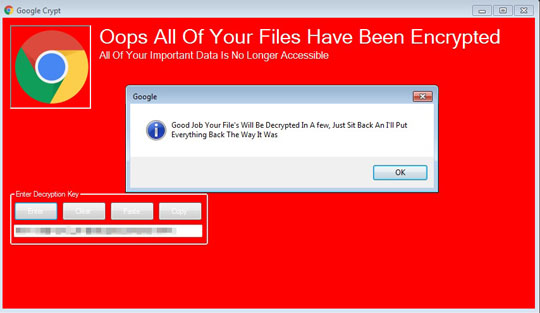
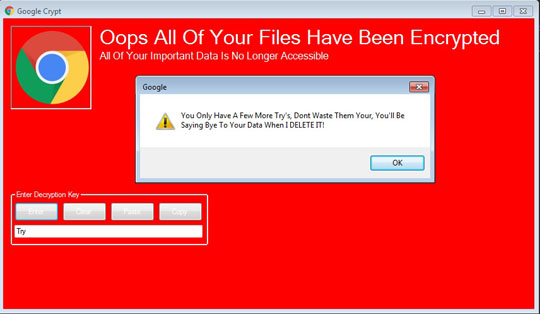
SOLUTION
Step 1
Los usuarios de Windows ME y XP, antes de llevar a cabo cualquier exploración, deben comprobar que tienen desactivada la opción Restaurar sistema para permitir la exploración completa del equipo.
Step 3
Identificar y terminar los archivos detectados como RANSOM_ELGOSCARE.A
- Para los usuarios de Windows 98 y ME, puede que el Administrador de tareas de Windows no muestre todos los procesos en ejecución. En tal caso, utilice un visor de procesos de una tercera parte (preferiblemente, el Explorador de procesos) para terminar el archivo de malware/grayware/spyware. Puede descargar la herramienta en cuestión aquí.
- Si el archivo detectado aparece en el Administrador de tareas o en el Explorador de procesos, pero no puede eliminarlo, reinicie el equipo en modo seguro. Para ello, consulte este enlace para obtener todos los pasos necesarios.
- Si el archivo detectado no se muestra en el Administrador de tareas o el Explorador de procesos, prosiga con los pasos que se indican a continuación.
Step 4
Buscar y eliminar este archivo
- %AppDataLocal%\GDIPFONTCACHEV1.DAT
Step 5
Explorar el equipo con su producto de Trend Micro para eliminar los archivos detectados como RANSOM_ELGOSCARE.A En caso de que el producto de Trend Micro ya haya limpiado, eliminado o puesto en cuarentena los archivos detectados, no serán necesarios más pasos. Puede optar simplemente por eliminar los archivos en cuarentena. Consulte esta página de Base de conocimientos para obtener más información.
Did this description help? Tell us how we did.
